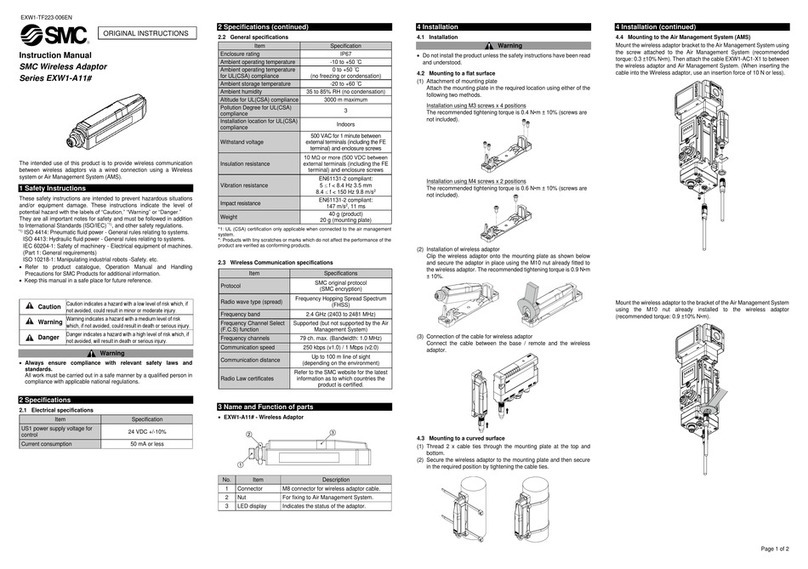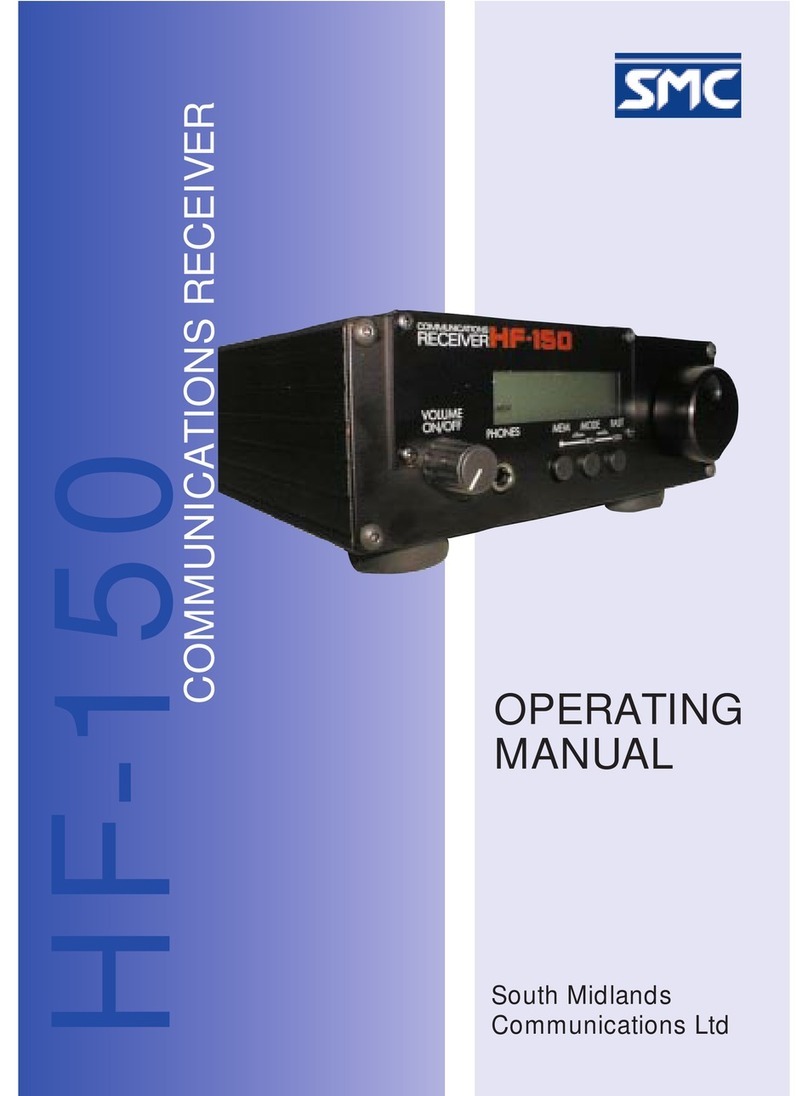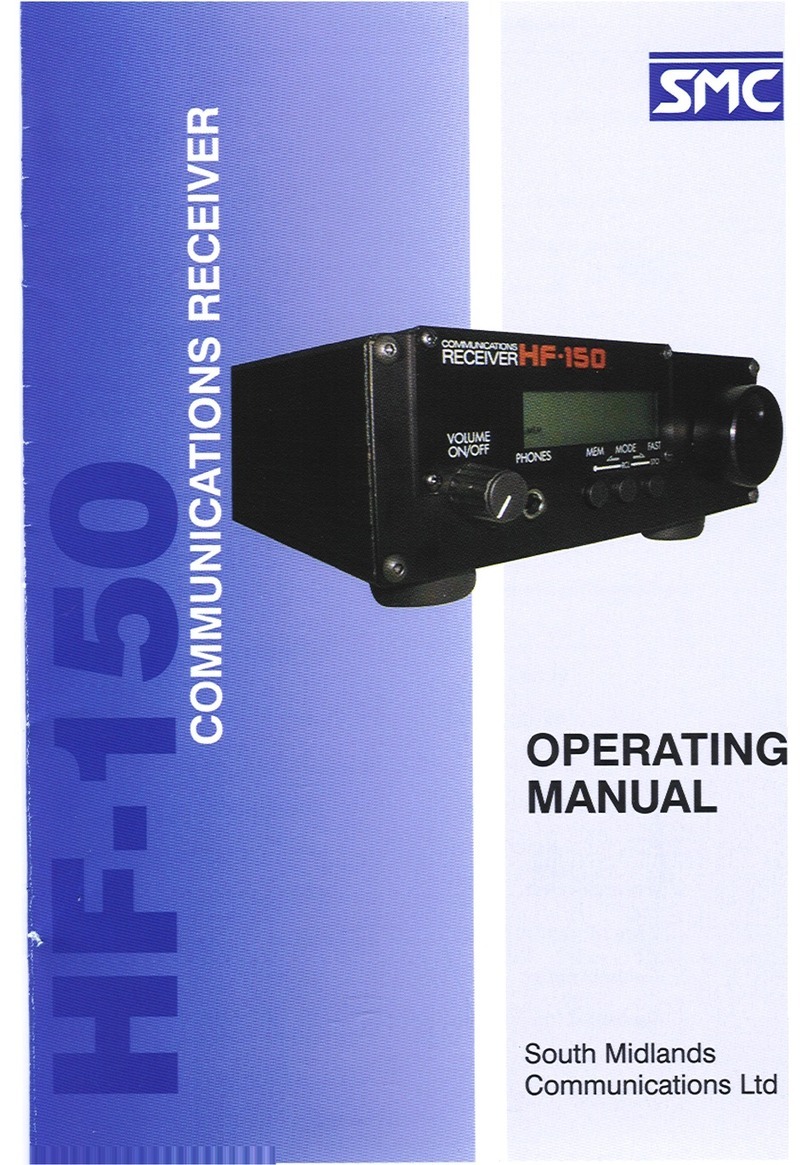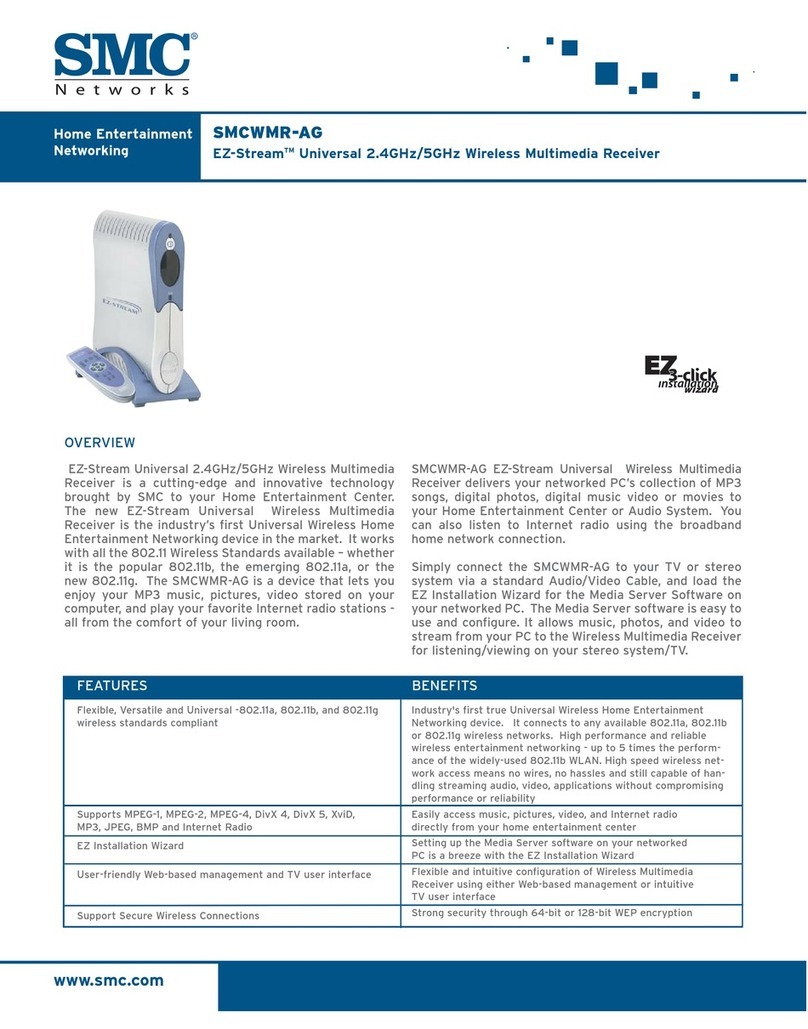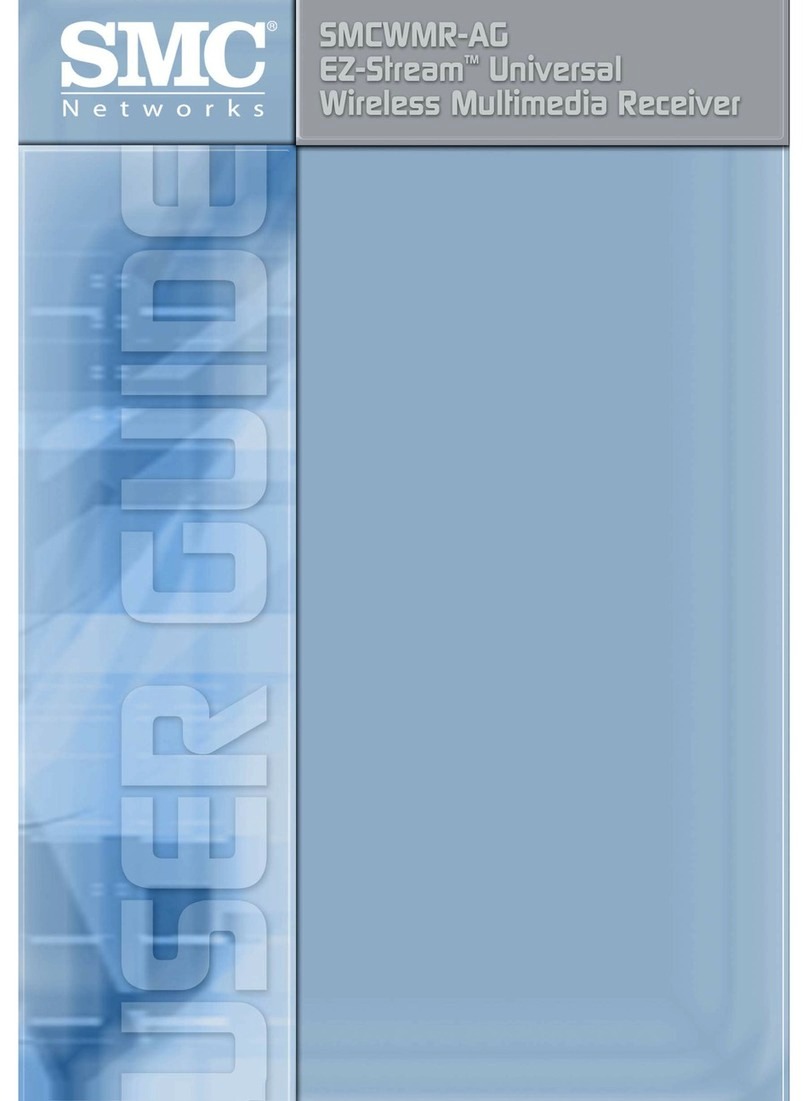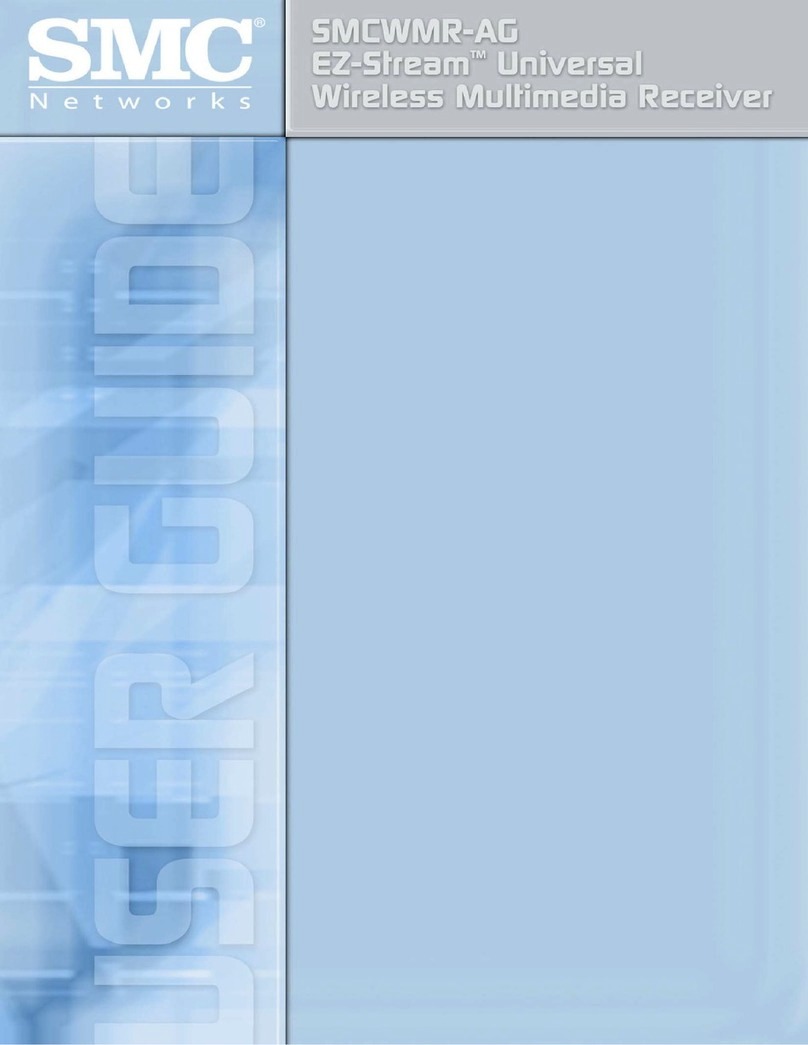English
c) [Encryption enabled?]: Select [Off] if you are not using
encryption on your wireless network and go to Step 4e.
Select [Hex Digits] to enter your appropriate encryption key.
d) If you selected [Hex Digits] in Step 4c, you will be asked
to input the WEP key of your wireless network. Use the
Up/Down arrows on your Remote Control to choose the
appropriate letters. Use the Left/Right arrows to skip to
the next letter of the SSID. Press [OK] on your Remote
Control when finished.
e) [Network Type]: Select [Infrastructure] if you are using
an Access Point or a Wireless Router to connect your
SMCWMR-AG to your wireless network.Select [Peer to Peer]
if you have an Ad-hoc wireless network.
f) [DHCP server present?]: Select [Yes] if you have a DHCP
server on your network that will allow the SMCWMR-AG
to obtain an IP address automatically. If you do not have
a DHCP server on your network, select [No] and input
your IP, Subnet Mask, and Gateway addresses.
g) [Is proxy present?]: Select [No] and press [OK] on your
remote to continue. (Note:The majority of home networks
use a standard Broadband Router to share internet access.
In this configuration, there is no proxy present.) Some
corporate networks may have proxies in place for advanced
security. To configure this setting, simply obtain the proxy
IP address and port from your Network Administrator and
then input this data via your Remote Control.
h) You have now completed the initial configuration.
You will be asked to confirm the changes by pressing [OK]
to continue. The SMCWMR-AG will reset and automatically
connect to your network upon boot-up.
i) Once the SMCWMR-AG is connected, it will ask you to
[Register Now].This will give you the option to upgrade your
firmware via Smart Box Management to take advantage of
new updates. (Note:You can register at any point by going
to the [Settings] menu.)
13 14
English
Configuration for Wired Operation
Note: You will need your SMCWMR-AG Universal Wireless
Multimedia Receiver Remote Control if you wish to make
changes to the default settings.
Step 1: Turn on the SMCWMR-AG. By default, the SMCWMR-AG
Universal Wireless Multimedia Receiver will be configured to
connect to your SMC2804WBR Barricade g 2.4GHz 54Mbps
Wireless Broadband Router and SMC2304WBR-AG EZ-Stream
Universal Wireless Broadband Router. The default settings are
as follows:
• SSID: [SMC]
• WEP: [Disabled]
• Internet Proxy: [Disabled]
• IP Address: 192.168.2.45 (DHCP Disabled)
• Mode: [Infrastructure]
Step 2: If your network is not configured as specified in Step 1,
you will need to configure the SMCWMR-AG to properly
establish a connection to your wired network.
Step 3: The SMCWMR-AG will automatically ask you to
reconfigure your settings if it was not able to get connected
with the default settings.
Step 4: Please answer the on-screen questions to complete
the setup.
a) [Network Interface]: Select [Use Wired (Ethernet)]
to use a wired network. Remember, to make a
selection, press the [OK] button on your remote control.
b) [DHCP server present?]: Select [Yes] if you have
a DHCP server on your network that will allow the
SMCWMR-AG to obtain an IP address automatically.
If you do not have a DHCP server on your network,
select [No] and input your IP, Subnet Mask, and
Gateway addresses.